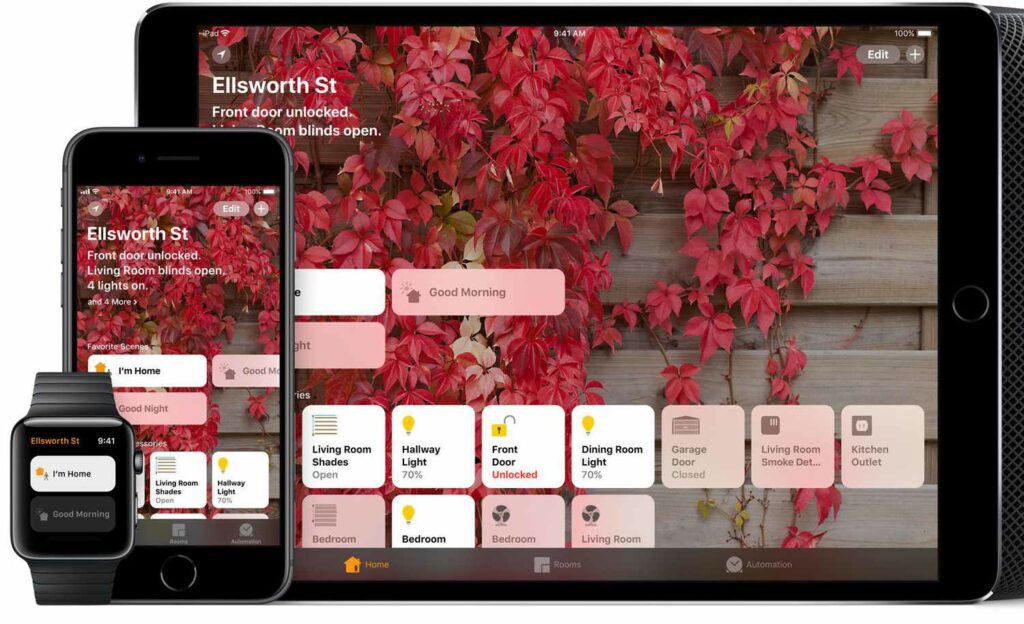Premiers pas avec les appareils Apple HomeKit
HomeKit est la solution personnalisée d’Apple pour contrôler les appareils domestiques intelligents, y compris les ampoules, les serrures de porte, les caméras de sécurité et plus encore à partir de vos gadgets Apple existants tels que l’iPhone, l’iPad ou le HomePod. Exactement, HomeKit n’est pas quelque chose que vous achetez. HomeKit est ce qu’Apple appelle l’ensemble de la façon dont iOS communique avec les appareils « intelligents ». Les appareils intelligents sont des éléments matériels que vous achetez : ampoules, serrures, etc.
Notamment, la conception d’appareils intelligents seul HomeKit ne peut pas être contrôlé à partir d’appareils non Apple tels que les PC Windows ou les smartphones et tablettes Android, donc si vous n’êtes pas un utilisateur Apple, vous voudrez peut-être envisager des solutions alternatives comme Amazon Echo.De nombreux appareils intelligents fonctionnent avec HomeKit et Autre chose. Comme pour tous les articles, veuillez lire les petits caractères sur l’article avant d’acheter.
Mais si l’idée d’utiliser votre iPhone, iPad ou Apple Watch pour contrôler vos accessoires domestiques vous intéresse et que votre vie numérique tourne autour d’Apple, vous avez probablement trouvé une excellente solution avec HomeKit.
Construisez votre nouvelle maison intelligente
Contrôlez facilement votre maison avec vos appareils Apple préférés. Apple Inc.
Tout d’abord, vous devrez acheter des accessoires compatibles HomeKit ; ceux-ci incluent une gamme d’appareils domestiques, notamment des lumières, des interrupteurs, des prises, des thermostats, des ventilateurs, des haut-parleurs, des sonnettes, des caméras, etc. Tout accessoire conçu pour fonctionner avec le logiciel domotique d’Apple portera une étiquette « Fonctionne avec Apple HomeKit » sur la boîte. Vous pouvez trouver ces types de gadgets dans votre Apple Store local ou chez la plupart des grands détaillants d’électronique.
Pour ceux qui sont submergés par le nombre d’accessoires disponibles pour HomeKit, un bon point de départ est l’éclairage de votre maison. La solution d’éclairage la plus populaire reste les ampoules Phillip’s Hue, disponibles en bundle – installez simplement les nouvelles ampoules de haute technologie dans vos lumières existantes et vous êtes prêt à jouer.
Après avoir choisi un accessoire HomeKit, la meilleure façon de commencer est de télécharger l’application du fabricant depuis l’App Store. Par exemple, si nous achetons une gamme d’ampoules Phillips Hue, nous commençons par télécharger l’application officielle Phillips Hue. L’application vous guidera dans la première configuration du matériel et s’assurera que tout est mis à jour. C’est vrai, à l’avenir, même votre ampoule aura besoin d’une mise à jour logicielle.
Utilisation de l’application HomeKit d’Apple
Créez différentes pièces pour organiser tous vos articles ménagers. Apple Inc.
Maintenant que nous avons établi que votre accessoire peut être contrôlé via l’application du fabricant, il est temps de configurer entièrement votre nouvel appareil via l’application Apple HomeKit. Si vous n’avez pas supprimé l’application de votre iPhone ou iPad, vous la trouverez sous la forme d’une icône blanche avec une maison orange et jaune. Si vous l’avez déjà supprimé de votre appareil, vous pouvez le télécharger gratuitement depuis l’App Store en recherchant « HomeKit ».
Lors de l’assemblage d’appareils HomeKit, vous constaterez probablement que nombre d’entre eux proviennent de différents fabricants. Au lieu de basculer entre d’innombrables applications pour contrôler votre maison, vous verrez tous vos accessoires HomeKit désormais bien rassemblés dans l’application HomeKit elle-même. Ainsi, tous les appareils que vous avez configurés devraient maintenant être visibles.
utiliser bouton modifier Dans le coin supérieur droit de l’application, vous pouvez appuyer sur n’importe quel appareil et renommer ou modifier la pièce que vous avez enregistrée dans votre maison si vous le souhaitez. Il est important de commencer à organiser vos appareils HomeKit immédiatement afin de ne pas trouver votre maison numérique encombrée sur la route.
Configurer la scène d’automatisation
La création de scènes HomeKit facilite le contrôle de vos accessoires préférés. Apple Inc.
L’un des aspects importants de la configuration d’une nouvelle maison numérique HomeKit est la création de ce qu’Apple appelle des scènes ; ce sont des regroupements de divers accessoires afin que vous puissiez facilement contrôler plusieurs appareils en appuyant simplement sur un bouton.Vous pouvez commencer à créer ces scènes en allant sur étiquette de pièce En bas de l’application HomeKit, puis sélectionnez ‘+’ symbole dans le coin supérieur droit. Regardons quelques exemples de scénarios qui pourraient être utiles.
maison: Une scène typique à mettre en place est celle qui répond automatiquement à votre arrivée à la maison. Vous pouvez choisir de créer une scène qui allume de manière transparente les lumières de votre maison, déverrouille votre porte d’entrée et allume le thermostat pour régler la température optimale à votre arrivée.
Le temps du film: Tout le monde apprécie un bon film de temps en temps. Créez une scène qui atténue automatiquement les lumières et allume votre home cinéma lorsqu’il est temps de profiter d’un bon film. Regarder un film à suspense ? Pour plus de sécurité, laissez HomeKit verrouiller votre porte d’entrée.
Un rendez-vous romantique: Prêt à impressionner votre nouveau rendez-vous avec votre configuration HomeKit sophistiquée ? Créez une scène pour changer la couleur des lumières pour une meilleure ambiance, ajustez le thermostat à la température idéale et allumez la chaîne stéréo pour jouer le classique Barry White ou The Weekend, si c’est votre préférence.
Étendez votre HomeKit personnel
Envisagez différents scénarios HomeKit pour différentes zones de votre maison. Apple Inc.
HomeKit fonctionne mieux lorsque vous envisagez d’acheter des accessoires qui vous facilitent la vie. Tout le monde n’utilise pas des stores automatiques ou un humidificateur aussi souvent que tout le monde. La mise en place d’une maison intelligente peut être une entreprise coûteuse, alors commencez à travailler pièce par pièce et ajoutez les pièces qui, selon vous, auront le plus d’impact sur votre vie. Avec plus de 50 fabricants produisant des appareils HomeKit, le choix est vaste.
Maintenant que vous avez acheté quelques accessoires, configuré chaque appareil dans l’application du fabricant et personnalisé leur utilité via l’application Apple HomeKit, il est temps de découvrir les nombreuses façons de contrôler votre maison. La première méthode dont nous avons déjà discuté consiste simplement à ouvrir l’application HomeKit et à appuyer sur l’appareil souhaité. Cependant, si vous avez d’autres appareils Apple chez vous, vous avez plus d’options.
Tant que vous êtes connecté à tous vos appareils Apple avec votre identifiant Apple, les informations de HomeKit doivent être partagées entre votre iPhone et votre iPad ; cela signifie que vous pouvez accéder à vos précieuses applications HomeKit à partir de plusieurs appareils. Si vous avez une Apple Watch, vous y trouverez même des versions plus petites de l’application.
Les autres appareils Apple pouvant contrôler HomeKit sont l’Apple TV (4e génération ou ultérieure) et le haut-parleur Apple HomePod. Pour émettre des commandes à partir de ces appareils, ou même de votre iPad ou iPhone, il vous suffit d’afficher Siri et de dire votre demande.
Si Siri ne comprend pas ce que vous demandez, assurez-vous que vous faites référence à l’appareil dans l’application HomeKit avec ce que vous l’avez nommé – il doit s’agir de la phrase exacte spécifiée. Par exemple, « Éteindre la lumière de l’étude » et « Éteindre la lumière de l’étude » sont deux commandes différentes.
Contrôlez vos appareils lorsque vous êtes absent
Utilisez votre Apple TV ou votre HomePod comme hub HomeKit lorsque vous êtes absent. Apple Inc.
Enfin, si vous avez une Apple TV ou un HomePod à la maison, HomeKit configurera automatiquement ces appareils en tant que hubs afin que vous puissiez envoyer des commandes à distance à votre domicile même lorsque vous n’êtes pas là. L’utilité du hub devient évidente lorsque vous souhaitez modifier la température ou vérifier que votre porte d’entrée est verrouillée lorsque vous êtes absent.
C’est tout l’intérêt de HomeKit. Achetez ce que vous pensez être le mieux adapté à votre maison et commencez à construire une maison plus intelligente avec vos appareils Apple. Besoin d’aide? Nous vous recommandons de visiter le site Web d’assistance d’Apple ou de visiter votre Apple Store local pour obtenir une aide pratique et de l’aide pour l’achat de votre premier appareil HomeKit.
Merci de nous en informer!
Recevez chaque jour les dernières actualités technologiques
abonnement
Dites-nous pourquoi !
D’autres ne sont pas assez détaillés pour comprendre